NFS网络文件系统服务(配置实战)
NFS网络文件系统服务(实战)
NFS(Network File System)即网络文件系统,它允许网络中的计算机之间通过TCP/IP网络共享资源。让不同的主机系统(NFS的客户端)可以透明地读写位于远端NFS服务器(NFS服务端)上的文件,就像访问本地文件一样。NFS网络文件系统很像windows系统的网络共享、安全功能、网络驱动器映射,这也和Linux系统里的samba服务类似,只不过一般情况,windows网络共享服务或者samba服务用于办公局域网共享,互联网中小型网站架构后端常用NFS作为数据共享,如果是大型网站,那么有可能还会用到更复杂的分布式文件系统(如MFS等)。
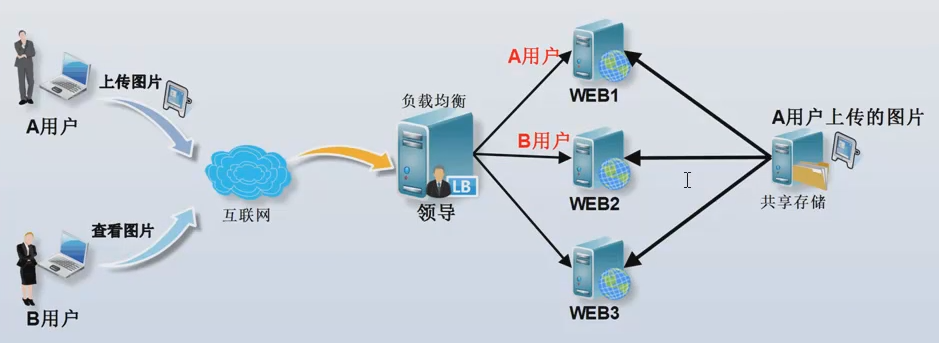
NFS的好处:
1. 节省本地存储空间,将常用的数据存放在一台NFS服务器上且可以通过网络访问,那么本地终端将可以减少自身存储空间的使用。
2. 用户不需要在网络中的每个机器上都建有Home目录,Home目录可以放在NFS服务器上且可以在网络上被访问使用。
3. 一些存储设备如软驱、CDROM和Zip(一种高储存密度的磁盘驱动器与磁盘)等都可以在网络上被别的机器使用。这可以减少整个网络上可移动介质设备的数量。
4、NFS在企业集群架构中的应用场景中一般被用来存储共享视频、图片、附件等静态文件
工作原理图:
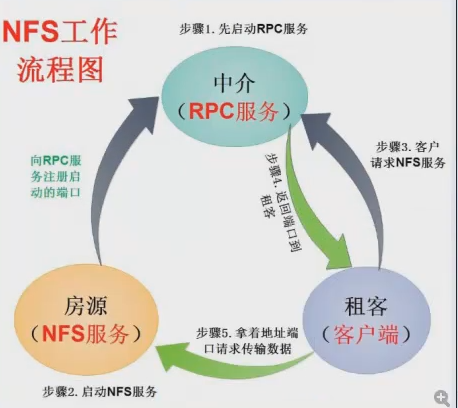
1)NFS服务搭建前服务器的准备:
|
服务器系统 |
角色 |
IP地址 |
|
CentOS release 6.9 x86_64 |
NFS服务器端(nfs-server) |
192.168.1.222 |
|
CentOS release 6.9 x86_64 |
NFS客户端(nfs-client1) |
192.168.1.233 |
|
CentOS release 6.9 x86_64 |
NFS客户端(nfs-client2) |
192.168.1.244 |
2)安装所需软件
centos6.9 默认没有安装NFS软件包,此时我们可以使用install nfs-utils rpcbind -y 命令来进行安装
[root@nfs-server ~]# yum install nfs-utils rpcbind -y #三台同时安装
[root@nfs-client1 ~]# yum install nfs-utils rpcbind -y #三台同时安装
[root@nfs-client2 ~]# yum install nfs-utils rpcbind -y #三台同时安装
[root@nfs-server ~]# rpm -qa nfs-utils rpcbind #查看是否安装成功,以下结果表示已安装成功
nfs-utils-1.2.3-75.el6.x86_64
rpcbind-0.2.0-13.el6_9.1.x86_64
2)启动NFS相关服务
1、先启动rpcbind 服务
[root@nfs-server ~]# /etc/init.d/rpcbind start
正在启动 rpcbind: [确定]
[root@nfs-server ~]# netstat -lntup|grep rpcbind
tcp 0 0 0.0.0.0:111 0.0.0.0:* LISTEN 1615/rpcbind
tcp 0 0 :::111 :::* LISTEN 1615/rpcbind
udp 0 0 0.0.0.0:111 0.0.0.0:* 1615/rpcbind
udp 0 0 0.0.0.0:942 0.0.0.0:* 1615/rpcbind
udp 0 0 :::111 :::* 1615/rpcbind
udp 0 0 :::942 :::* 1615/rpcbind
[root@nfs-server ~]# chkconfig rpcbind on #开机自启动
2、再启动nfs服务
[root@nfs-server ~]# /etc/init.d/nfs start
启动 NFS 服务: [确定]
启动 NFS mountd: [确定]
启动 NFS 守护进程: [确定]
正在启动 RPC idmapd: [确定]
注意:启动的顺序是先启动rpcbind 再启动nfs
[root@nfs-server ~]# chkconfig nfs on
3)配置服务端
[root@nfs-server ~]# vim /etc/exports #exports文件默认是存在的,但没有内容,需要配置,有些Linux版本不提供exports 配置文件,就需要手动创建
添加如下内容:
/data 192.168.1.0/24(rw,sync,all_squash) #第一列是共享出去的目录,空格后面跟上客户端的ip(这里使用网段)再跟上参数,注意参数后面不要有空格,all_squash需加上才能让普通用户变成匿名用户nobody,否则普通用户不能访问,root的话可以不加
----说明
/etc/exports 文件配置格式
[共享的目录] [主机名或IP(参数,参数)]
其中参数是可选的,当不指定参数时,nfs将使用默认选项。默认的共享选项是 sync,ro,root_squash,no_delay。当主机名或IP地址为空时,则代表共享给任意客户机提供服务。当将同一目录共享给多个客户机,但对每个客户机提供的权限不同时,可以这样:
[共享的目录] [主机名1或IP1(参数1,参数2)] [主机名2或IP2(参数3,参数4)]
下面是一些NFS共享的常用参数:
ro 只读访问
rw 读写访问
sync 所有数据在请求时写入共享
async NFS在写入数据前可以相应请求
secure NFS通过1024以下的安全TCP/IP端口发送
insecure NFS通过1024以上的端口发送
wdelay 如果多个用户要写入NFS目录,则归组写入(默认)
no_wdelay 如果多个用户要写入NFS目录,则立即写入,当使用async时,无需此设置。
hide 在NFS共享目录中不共享其子目录
no_hide 共享NFS目录的子目录
subtree_check 如果共享/usr/bin之类的子目录时,强制NFS检查父目录的权限(默认)
no_subtree_check 和上面相对,不检查父目录权限
all_squash 共享文件的UID和GID映射匿名用户anonymous,适合公用目录。
no_all_squash 保留共享文件的UID和GID(默认)
root_squash root用户的所有请求映射成如anonymous用户一样的权限(默认)
no_root_squas root用户具有根目录的完全管理访问权限
anonuid=xxx 指定NFS服务器/etc/passwd文件中匿名用户的UID
anongid=xxx 指定NFS服务器/etc/passwd文件中匿名用户的GID
来自man的例子:
# sample /etc/exports file
/ master(rw) trusty(rw,no_root_squash)
/projects proj*.local.domain(rw)
/usr *.local.domain(ro) @trusted(rw)
/home/joe pc001(rw,all_squash,anonuid=150,anongid=100)
/pub *(ro,insecure,all_squash)
/srv/www -sync,rw server @trusted @external(ro)
/foo 2001:db8:9:e54::/64(rw) 192.0.2.0/24(rw)
/build buildhost[0-9].local.domain(rw)
4)创建共享目录并加载配置文件使其生效
[root@nfs-server ~]# mkdir /data
[root@nfs-server ~]# chown -R nfsnobody /data #因为属主有写权限这里需要修改属主为nfsnobody否则不能写,因为没配置参数所以服务端默认只给65534权限
[root@nfs-server ~]# /etc/init.d/nfs reload
---测试
[root@nfs-server ~]# showmount -e 127.0.0.1
Export list for 127.0.0.1:
/data 192.168.1.0/24 #说明本地看到共享记录
[root@nfs-server ~]# mount -t nfs 192.168.1.222:/data /opt
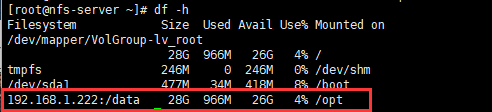

5)配置客户端
[root@nfs-client1 ~]# /etc/init.d/rpcbind start
[root@nfs-client2 ~]# /etc/init.d/rpcbind start
[root@nfs-client1 ~]# chkconfig rpcbind on
[root@nfs-client2 ~]# chkconfig rpcbind on
---查看是否能连上服务端
[root@nfs-client1 ~]# showmount -e 192.168.1.222
Export list for 192.168.1.222:
/data 192.168.1.0/24
[root@nfs-client2 ~]# showmount -e 192.168.1.222
Export list for 192.168.1.222:
/data 192.168.1.0/24
6)挂载客户端并测试是否正常
[root@nfs-client1 ~]# mount -t nfs 192.168.1.222:/data /opt
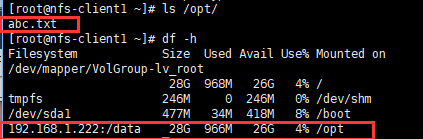
[root@nfs-client2 ~]# mount -t nfs 192.168.1.222:/data /opt

[root@nfs-client1 ~]# echo "mount -t nfs 192.168.1.222:/data /opt" >> /etc/rc.local
[root@nfs-client2 ~]# echo "mount -t nfs 192.168.1.222:/data /opt" >> /etc/rc.local
---以上NFS网络文件系统服务已配置完成,并能实现共享
附上:mount -o重要参数
%为性能*为安全优化重要选项
|
async |
所有设计到文件系统I/O的操作都是一部处理,即不会同步写到磁盘,此参数会提高性能,但一般生产情况不推荐使用除非对性能要求很好,对数据可靠性要求不高的场景 |
|
sync% |
该参数和async相反,即有I/O操作时,都会同步处理I/O,即把数据同步写入磁盘,此参数会提高性能但意外情况会造成数据丢失 |
|
atime |
在每次数据访问时,同步更新每次访问的inode时间,是默认选项,在高并发的情况下明确加上noatime来取消默认项,以提高I/O性能,优化I/O目的 |
|
ro |
以只读的方式挂载一个文件系统 |
|
rw% |
以可写的方式挂载文件系统 |
|
auto |
能够被自动挂载通过-a选项 |
|
noauto |
不会自动挂载文件系统 |
|
defaults |
这是fstab里的缺省值,包括rw,suid,dev,exec,auto,nouser,and asvnc. |
|
exec |
允许文件系统执行二进制文件,取消这个参数可以提高系统安全,但需根据实际应用场景 |
|
noexec* |
在挂载的文件系统中不允许字节执行任何二进制程序。 |
|
noatime% |
不更新文件系统上的inode访问时间,高并发环境建议使用该选项提高性能 |
|
nodiratime% |
不更新文件系统上的directory inode访问时间,高并发环境建议使用该选项 |
|
nosuid* |
不允许set-user-identifier or set-group-identifier位生效 |
|
suid |
允许set-user-identifier or set-group-identifier 位生效 |
|
nouser |
禁止一个普通用户挂载该文件系统,这是默认挂载时的默认选项 |
|
remount% |
让一个文件系统重新可写,救援模式时就需要。如:fstab修改错误导致系统无法启动就需要mount -o remount,rw / 然后修改/etc/fstab |
附上优化建议:
----内核优化:
vim /etc/sysctl.conf #编辑内核配置文件
net.core.wmem_default = 8388608 #发送缓冲区大小的缺省值,缺省设置:124928
net.core.rmem_default = 8388608 #接收缓冲区大小的缺省值,缺省设置:124928
net.core.rmem_max = 16777216 #接收缓冲区大小最大值,缺省设置:124928
net.core.wmem_max = 16777216 #发送缓冲区大小最大值,缺省设置:124928
sysctl -p
----服务端配置文件优化
/data 192.168.1.0/24(rw,sync,all_squash) #全部压缩
----挂载方式:
默认的挂载方式:mount -t nfs 192.168.1.222:/data /opt
本地挂载优化:mount /dev/sdb1 /opt -o defaults,async,noatime,data=writeback,barrier=0
安全的挂载:mount -t nfs -o nosuid,noexec,nodev,rw 192.168.1.222:/data /opt
----有关性能优化的挂载命令:
(1)禁止更新目录及文件时间戳挂载#mount -t nfs -o noatime,nodiratime 192.168.1.222:/data /opt
(2)安全加优化的挂载方式#mount -t nfs -o nosuid,nodev,noexec,noatime,nodiratime,intr,rsize=65536,wsize=65536 192.168.1.222:/data /opt
(3)Centos 6* nfs网络文件系统挂载优化:mount -t nfs -o noatime,nodiratime,nosuid,noexec,nodev,rw,bg,hard,inte, rsize=131072,wsize=131072 192.168.1.222:/data /opt
参考:http://oldboy.blog.51cto.com/



